Processus en 5 étapes pour transférer le stockage de l'iPhone vers iCloud [Guide mis à jour 2023]
Publié: 2023-02-28Cela peut être vraiment ennuyeux lorsque la mémoire de notre téléphone est pleine et qu'on nous demande encore et encore de supprimer certaines données pour libérer de l'espace. Et chaque iPhone a une capacité de stockage fixe et les iPhones ne prennent pas en charge les cartes microSD. Ainsi, la seule façon d'obtenir plus de stockage sur votre iPhone consiste à mettre à niveau le stockage iCloud.
Et certains utilisateurs transfèrent généralement les fichiers de leur iPhone vers iCloud, afin que le stockage soit gratuit et que les données puissent rester pour éviter toute perte de données.
Dans cet article, nous avons partagé un processus simple étape par étape sur la façon de transférer le stockage de l'iPhone vers iCloud, afin que vous puissiez déplacer vos fichiers importants de votre stockage iPhone vers votre lecteur iCloud.
Table des matières
3 problèmes de confidentialité majeurs que vous devez connaître avant d'utiliser iCloud pour le stockage
Les mesures de sécurité iCloud sont en fait conçues pour protéger les données des utilisateurs contre tout accès non autorisé. Donc, si vous utilisez iCloud et que vous vous inquiétez pour votre vie privée, vous devez connaître ces aspects de confidentialité.
- Utilisez un mot de passe fort : vous devez vous assurer que vous utilisez un mot de passe fort, car plus le mot de passe est long et complexe, mieux c'est. Et évitez d'utiliser le même mot de passe pour iCloud que vous utilisez pour d'autres comptes.
- Mettez à jour votre logiciel : essayez toujours de maintenir votre logiciel à jour, car Apple publie fréquemment des mises à jour pour améliorer la sécurité d'iCloud. Assurez-vous donc d'installer ces mises à jour dès leur sortie.
- Utilisation de réseaux de confiance : vous ne devez utiliser que des appareils et des réseaux de confiance pour accéder à votre compte iCloud. Et comme les réseaux Wi-Fi publics ne sont pas toujours sécurisés, vous devez éviter de les utiliser.
Étapes simples pour transférer le stockage de l'iPhone vers iCloud : obtenez plus de stockage sur l'iPhone !
Si vous souhaitez accéder à votre stockage iCloud, vous devez d'abord activer la sauvegarde iCloud sur votre iPhone. Si vous ne connaissez pas le processus, nous avons expliqué ici comment vous pouvez transférer le stockage de votre iPhone vers iCloud.
Étape 1 : Tout d'abord, vous devez appuyer sur Paramètres depuis l'écran d'accueil ou la bibliothèque d'applications pour lancer le menu principal des paramètres iOS. Ensuite, appuyez simplement sur votre nom d'identifiant Apple en haut, puis cliquez sur iCloud .
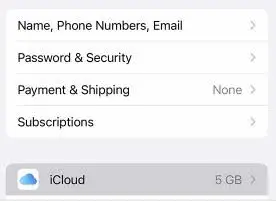
Étape 2 : Ensuite, appuyez sur iCloud Backup , puis activez le commutateur à bascule iCloud Backup. Il active la fonction de sauvegarde automatique dans iOS, ce qui signifie que votre appareil sauvegardera automatiquement vos applications et vos données sur iCloud chaque fois que l'écran de votre appareil est verrouillé ou que votre appareil est connecté à un réseau Wi-Fi ou à une source d'alimentation.
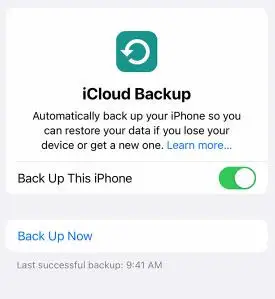
Ainsi, comme vous avez déjà activé iCloud Backup sur votre iPhone, vous pouvez désormais déplacer les fichiers et documents essentiels de votre stockage iPhone vers iCloud en utilisant l'application Fichiers intégrée sur votre appareil iOS.
Étape 3 : Tout d'abord, vous devez lancer l'application Fichiers depuis l'écran d'accueil ou la bibliothèque d'applications, puis appuyez sur Parcourir dans le coin inférieur droit pour afficher tous les fichiers et dossiers disponibles sur votre appareil.
Étape 4 : Maintenant, vous devriez trouver le dossier qui stocke les fichiers que vous souhaitez déplacer vers iCloud. Lorsque vous le trouvez, appuyez simplement sur le fichier ou le dossier et maintenez-le enfoncé, puis sélectionnez Déplacer dans les options du menu rapide.
Étape 5 : Maintenant, vous verrez vos répertoires iCloud Drive et iPhone Storage. Appuyez simplement sur iCloud Drive et choisissez le dossier iCloud souhaité dans lequel vous souhaitez transférer le fichier sélectionné et appuyez sur Déplacer dans le coin supérieur droit.
Avantages et inconvénients de l'utilisation d'iCloud pour stocker vos données personnelles
Apple comptait environ 850 millions d'utilisateurs iCloud en 2018, dont environ 170 millions payants. Cependant, avant d'utiliser ce service, vous devez connaître les avantages et les inconvénients de l'utilisation d'iCloud pour stocker vos données personnelles.
Avantages de l'utilisation du stockage iCloud
- Les fichiers enregistrés dans votre stockage iCloud sont facilement accessibles via vos autres appareils tant que vous êtes connecté à votre même compte Apple ID et que vos appareils ont également accès à Internet.
- Les fichiers que vous avez stockés dans votre iCloud sont extrêmement sécurisés et protégés même lorsque vous perdez votre iPhone.
- Si vous rencontrez un problème avec votre matériel ou votre stockage local, vous pouvez facilement récupérer vos fichiers et documents importants depuis iCloud à l'aide d'un autre appareil.
Inconvénients de l'utilisation du stockage iCloud
- Le stockage iCloud dépend fortement de la connexion Internet.
- En outre, il existe des coûts de données supplémentaires pour le téléchargement de fichiers depuis iCloud, ainsi que le plan de stockage proposé par ce service.
- Il peut y avoir de légères inquiétudes quant à la confidentialité de votre contenu sur le stockage en nuage.
Comment puis-je accéder à mes données iCloud depuis Windows ou MacBook
Vous êtes peut-être un utilisateur Apple iCloud qui possède un PC Windows. Donc, vous voudrez peut-être savoir comment vous pouvez accéder aux fichiers iCloud Drive à partir de votre PC Windows et c'est ce dont nous avons discuté ici.
1. Accédez aux fichiers iCloud Drive sur votre ordinateur Windows
Si vous avez déjà configuré iCloud Drive dans iCloud pour Windows, vous pouvez facilement accéder à vos fichiers et dossiers iCloud Drive depuis votre ordinateur Windows.
- Ouvrez d'abord l'explorateur de fichiers ou l'explorateur Windows sur votre PC Windows, puis cliquez sur iCloud Drive dans le volet de navigation à gauche.
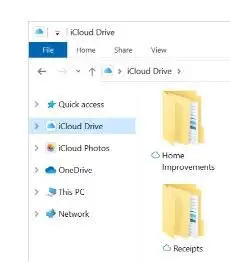
- Maintenant, recherchez et double-cliquez sur n'importe quel fichier que vous souhaitez ouvrir. Cependant, vous ne pouvez ouvrir qu'un fichier téléchargé sur votre PC.
2. Accédez à iCloud Drive sur votre Mac
Vous pouvez également accéder à iCloud à l'aide de n'importe quel navigateur. Et votre iCloud Drive sur le Web aura les mêmes fichiers et dossiers synchronisés sur tous vos appareils.
- Accédez à icloud.com à partir de votre navigateur Web.
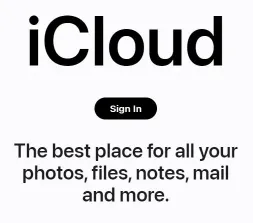
- Maintenant, connectez-vous simplement avec votre identifiant Apple et votre mot de passe.
- Cliquez ensuite sur iCloud Drive .
Que faire si votre stockage iCloud est plein (obtenez une solution !)
Lorsque votre stockage iCloud est plein, vous devez suivre ces étapes pour résoudre facilement ce problème.
Étape 1 : Ouvrez les paramètres sur votre iPhone et appuyez sur votre nom d'identifiant Apple, puis cliquez sur iCloud .
Étape 2 : Après cela, appuyez simplement sur Gérer le stockage du compte ou sur Gérer le stockage , puis appuyez sur Sauvegardes .
Étape 3 : Ici, vous pouvez trouver des informations de sauvegarde spécifiques. Vous pouvez appuyer sur un élément que vous ne souhaitez pas sauvegarder et choisir Désactiver et supprimer pour libérer de l'espace. Ensuite, il désactive iCloud Backup pour cet élément particulier et supprime toutes ses informations d'iCloud.
Vous pouvez également libérer de l'espace de stockage sur votre iCloud en supprimant le contenu que vous n'utilisez pas ou dont vous n'avez pas besoin, comme :
- Suppression de photos dans Photos iCloud
- En supprimant des dossiers ou des fichiers dans iCloud Drive
- Supprimer des messages et gérer Mail
Puis-je désactiver iCloud depuis mon iPhone Pro Max (si vous ne le voulez pas)
Voici comment désactiver ou désactiver iCloud sur votre iPhone.
- Tout d'abord, ouvrez l'application Paramètres sur votre iPhone, appuyez sur votre nom d'identifiant Apple, puis appuyez sur iCloud .
- Désormais, dans la section Applications utilisant iCloud , vous pouvez désactiver la connexion de n'importe quelle application à iCloud ou désactiver la synchronisation iCloud de l'application.
Cependant, si vous souhaitez vous déconnecter d'iCloud sur votre iPhone, suivez ces étapes :
- Accédez à la page de votre identifiant Apple à partir de l'application Paramètres.
- Appuyez sur Déconnexion en bas.
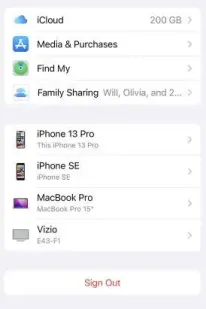
- Entrez simplement votre mot de passe Apple ID, puis appuyez sur Désactiver .
- Activez les données que vous souhaitez conserver en tant que copie sur votre téléphone.
- Appuyez une fois de plus sur Déconnexion pour confirmer à nouveau que vous souhaitez vous déconnecter d'iCloud.
Récapitulez comment transférer le stockage de l'iPhone vers iCloud
Transférer le stockage de l'iPhone vers iCloud n'est certainement pas une tâche difficile et vous pouvez facilement le faire en utilisant iCloud Backup. Cependant, avant de déplacer des fichiers de votre iPhone vers iCloud, vous devez vous rappeler que seulement 5 Go d'espace libre sont alloués à chaque compte iCloud.
Par conséquent, si vous avez déjà utilisé ce stockage et que vous avez encore beaucoup de fichiers à télécharger, vous devrez peut-être envisager de mettre à niveau votre compte iCloud.
Et pour de nombreux anciens iPhones, le stockage de l'iPhone est très limité et il peut difficilement satisfaire votre énorme demande de stockage de données.

Nous espérons que notre article détaillé vous a aidé à apprendre comment transférer le stockage de l'iPhone vers iCloud. Veuillez nous indiquer dans les commentaires ci-dessous si cette méthode vous a été utile ou non.
FAQ : Comment transférer le stockage de l'iPhone vers iCloud
De nombreuses personnes souhaitent optimiser le stockage de leur iPhone et minimiser l'utilisation du stockage par les fichiers sur leur iPhone. C'est pourquoi ils ont plusieurs questions à ce sujet et nous avons répondu à certaines d'entre elles ici.
